大多数内存条的标签上都会标明其类型和规格。你可以将计算机关闭,打开机箱,找到内存条,查看其上面的标签。标签上通常会有“DDR”、“DDR2”、“DDR3”、“DDR4”或“DDR5”的字样,这样你就可以直接识别出内存条的版本。
方法二:使用系统信息工具 (Method 2: Use System Information Tools)
如果你不想打开机箱,可以使用一些系统信息工具来查看内存条的类型。在Windows操作系统中,你可以使用“任务管理器”或“系统信息”工具。
任务管理器:右键点击任务栏,选择“任务管理器”。在“性能”选项卡中,选择“内存”,你可以看到内存的类型和速度。
系统信息:按下Win + R,输入“msinfo32”并回车。在“系统摘要”中,你可以找到有关内存的详细信息。
任务管理器:右键点击任务栏,选择“任务管理器”。在“性能”选项卡中,选择“内存”,你可以看到内存的类型和速度。
系统信息:按下Win + R,输入“msinfo32”并回车。在“系统摘要”中,你可以找到有关内存的详细信息。
此外,第三方软件如CPU-Z也可以提供更详细的内存信息,包括内存的类型、频率和时序等。
方法三:BIOS/UEFI设置 (Method 3: Check BIOS/UEFI Settings)
在计算机启动时,你可以进入BIOS或UEFI设置界面。在这里,你通常可以找到有关内存的详细信息,包括内存的类型、频率和时序等。进入BIOS/UEFI的方法因主板品牌而异,通常是在启动时按F2、DEL或ESC键。
方法四:查看主板说明书 (Method 4: Check the MotherboardManual)
如果你对计算机硬件不太熟悉,查看主板的说明书也是一个不错的选择。说明书中通常会列出支持的内存类型和规格,你可以根据主板型号查找相关信息。
识别内存条的注意事项 (Things to Note When Identifying RAM)
兼容性 (Compatibility)
在升级或更换内存条时,确保新内存条与主板兼容。不同版本的DDR内存不兼容,例如DDR3和DDR4内存条不能同时使用在同一主板上。
频率和时序 (Frequency and Timing)
内存条的频率和时序也会影响系统性能。在选择内存条时,尽量选择与主板和现有内存条相同频率和时序的内存,以确保最佳性能。
品牌和质量 (Brand and Quality)
选择知名品牌的内存条可以提高系统的稳定性和可靠性。优质的内存条通常会提供更好的保修和技术支持。
安装位置 (Installation Position)
在安装内存条时,确保将其安装在主板支持的插槽中。通常情况下,主板会有标记,指示哪个插槽适合安装内存条。
总结 (Conclusion)
了解如何识别内存条是DDR几,对于计算机用户来说是非常重要的。通过查看内存条标签、使用系统信息工具、BIOS设置以及主板说明书,你可以轻松识别内存条的类型。在选择和更换内存条时,注意兼容性、频率、品牌和安装位置等因素,以确保系统的稳定性和性能。希望本文能够帮助你更好地理解和识别内存条的DDR版本。
内容摘自:https://news.huochengrm.cn/cyzx/1630.html返回搜狐,查看更多